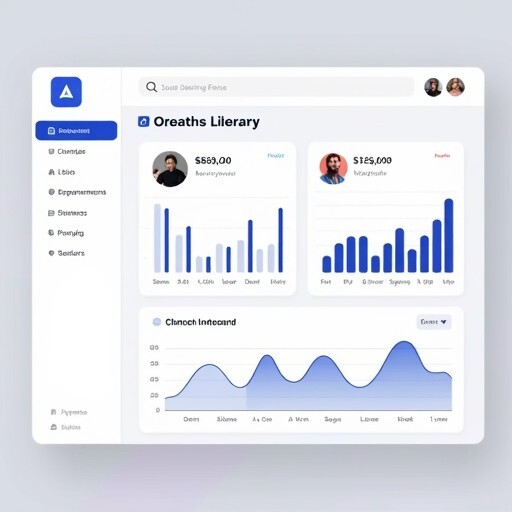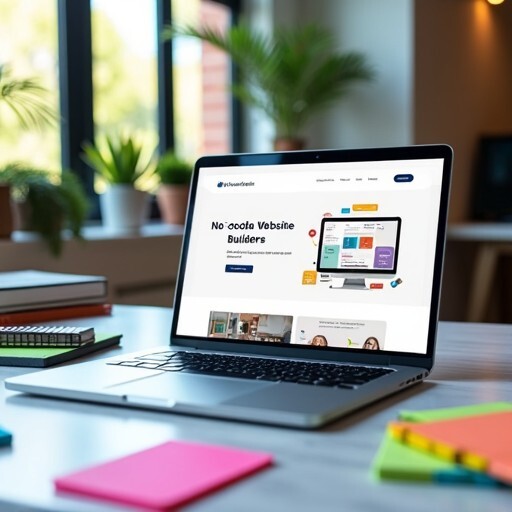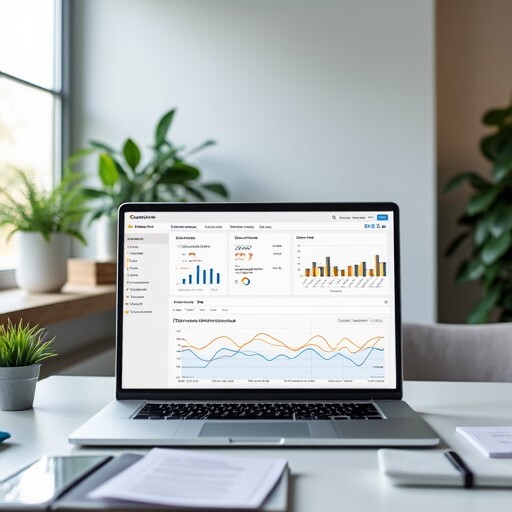안녕하세요, 여러분! 😊 오늘은 워드프레스 블로그를 운영하는 모든 분들에게 꼭 필요한 주제인 백업 자동화에 대해 이야기해보려고 해요. 블로그를 운영하다 보면 데이터 손실의 위험이 항상 존재하죠. 해킹, 서버 오류, 실수 등 다양한 이유로 소중한 데이터가 사라질 수 있기 때문에, 자동 백업은 필수입니다. 그럼, 어떻게 하면 쉽게 자동 백업을 설정할 수 있는지 함께 알아볼까요?
1. 워드프레스 블로그에서 자동 백업의 필요성
워드프레스 블로그를 운영하면서 가장 중요한 것 중 하나는 바로 데이터 보호입니다. 블로그에 작성한 글, 이미지, 댓글 등 모든 데이터는 여러분의 소중한 자산이죠. 하지만 예상치 못한 문제로 인해 이 데이터가 사라질 수 있습니다. 예를 들어, 해킹 공격이나 서버 오류, 또는 플러그인 충돌 등으로 인해 블로그가 다운되거나 데이터가 손실될 수 있습니다. 이러한 상황에서 자동 백업은 여러분의 블로그를 구원할 수 있는 유일한 방법이 될 수 있습니다.
자동 백업을 설정하면, 매번 수동으로 백업할 필요 없이 정해진 주기에 따라 자동으로 데이터가 저장됩니다. 이렇게 하면 데이터 손실의 위험을 최소화할 수 있고, 언제든지 이전 상태로 복구할 수 있는 안전망을 마련할 수 있습니다.
2. 자동 백업 설정을 위한 준비 사항
자동 백업을 설정하기 전에 몇 가지 준비가 필요합니다. 아래의 사항들을 체크해보세요!
2.1 호스팅 환경 확인
먼저, 사용하고 있는 호스팅 서비스가 자체적으로 백업 기능을 제공하는지 확인해보세요. 많은 호스팅 서비스에서는 기본적으로 백업 기능을 제공하므로, 이를 활용하면 별도의 플러그인을 설치하지 않고도 자동 백업을 설정할 수 있습니다. 만약 호스팅 서비스에서 백업 기능을 제공하지 않는다면, 직접 플러그인을 설치하여 자동 백업을 설정해야 합니다.
2.2 백업 저장 위치 선택
백업 데이터를 어디에 저장할지 결정해야 합니다. 클라우드 저장소(Google Drive, Dropbox, Amazon S3 등)나 FTP 서버 등을 사용할 수 있습니다. 안전한 클라우드 저장소에 백업을 보관하면 데이터 손실 위험을 최소화할 수 있습니다.
2.3 플러그인 선택
워드프레스에서 가장 많이 사용되는 백업 플러그인은 UpdraftPlus, Jetpack, BackupBuddy 등입니다. 이들 플러그인을 활용하면 몇 번의 클릭으로 쉽게 자동 백업을 설정할 수 있습니다. 각 플러그인의 특징을 살펴보고, 자신의 블로그에 적합한 플러그인을 선택하세요.
3. 플러그인을 활용한 워드프레스 자동 백업 설정 방법
이제 본격적으로 자동 백업을 설정해볼까요? 여러 가지 플러그인 중에서 가장 많이 사용되는 UpdraftPlus와 Jetpack을 예로 들어 설명하겠습니다.
3.1 UpdraftPlus 플러그인 설정
-
플러그인 설치: 워드프레스 대시보드에 로그인한 후, “플러그인” 탭에서 UpdraftPlus를 검색하여 설치합니다.
-
설정하기: 설치가 완료되면 대시보드 왼쪽 메뉴에서 “설정 > UpdraftPlus 백업”으로 이동합니다. 여기서 백업 주기(예: 매일, 매주)를 선택하고, 클라우드 저장소(Google Drive, Dropbox 등)를 설정합니다.
-
자동 백업 활성화: 모든 설정을 마친 후 저장을 누르면 자동 백업이 활성화됩니다. 이제부터는 사용자가 별도의 조작 없이도 백업이 자동으로 이루어집니다.
3.2 Jetpack 백업 기능 설정
Jetpack은 다양한 기능을 제공하는 플러그인으로, 유료 플랜에 가입하면 실시간 백업 기능을 사용할 수 있습니다. Jetpack을 통해 자동 백업을 설정하는 방법은 다음과 같습니다.
-
Jetpack 설치: 워드프레스 대시보드에서 Jetpack을 설치하고 활성화합니다.
-
계정 연결: Jetpack 계정을 생성하고 블로그와 연결합니다.
-
백업 설정: Jetpack의 설정 메뉴에서 백업 기능을 활성화하고, 원하는 백업 주기를 설정합니다.
이렇게 설정하면 Jetpack이 자동으로 블로그 데이터를 백업해줍니다.
4. 자동 백업의 빈도와 보관 기간 최적화
자동 백업을 설정한 후에는 백업의 빈도와 보관 기간을 최적화하는 것이 중요합니다. 일반적으로 블로그의 업데이트 빈도에 따라 백업 주기를 설정하는 것이 좋습니다. 예를 들어, 매일 글을 작성하는 블로그라면 매일 백업을 설정하는 것이 좋고, 주 1회 업데이트하는 블로그라면 주간 백업으로 설정할 수 있습니다.
또한, 백업 파일의 보관 기간도 고려해야 합니다. 너무 많은 백업 파일을 보관하면 저장 공간이 부족해질 수 있으므로, 일정 기간이 지난 백업 파일은 자동으로 삭제되도록 설정하는 것이 좋습니다. 예를 들어, 최근 30일 이내의 백업 파일만 보관하고, 그 이후의 파일은 삭제하는 방식으로 관리할 수 있습니다.
5. 클라우드 저장소 연동을 통한 안전한 백업 보관
백업 파일을 안전하게 보관하기 위해서는 클라우드 저장소와 연동하는 것이 좋습니다. Google Drive, Dropbox, Amazon S3 등 다양한 클라우드 저장소를 활용할 수 있습니다. 이들 클라우드 서비스는 데이터 손실의 위험을 줄여주고, 언제 어디서나 백업 파일에 접근할 수 있는 편리함을 제공합니다.
5.1 Google Drive 연동
UpdraftPlus와 같은 플러그인을 사용하면 Google Drive와 쉽게 연동할 수 있습니다. 설정 과정에서 Google Drive를 선택하고, 인증 과정을 거치면 자동으로 백업 파일이 Google Drive에 저장됩니다.
5.2 Dropbox 연동
Dropbox 역시 UpdraftPlus에서 지원하는 클라우드 저장소 중 하나입니다. Dropbox 계정을 연결하면, 백업 파일이 자동으로 Dropbox에 저장되어 안전하게 보관됩니다.
5.3 Amazon S3 연동
Amazon S3는 대용량 데이터를 안전하게 저장할 수 있는 클라우드 서비스입니다. UpdraftPlus에서 Amazon S3를 선택하고, 필요한 설정을 마치면 백업 파일이 Amazon S3에 저장됩니다.
6. 백업 설정 후 체크해야 할 사항
자동 백업을 설정한 후에는 몇 가지 체크리스트를 통해 설정이 제대로 이루어졌는지 확인하는 것이 중요합니다.
-
백업 스케줄 확인: 설정한 백업 주기가 제대로 작동하는지 주기적으로 확인하세요.
-
백업 파일 확인: 백업이 완료된 후, 실제로 백업 파일이 생성되었는지 확인합니다. 클라우드 저장소에 접속하여 백업 파일이 있는지 체크하세요.
-
복원 테스트: 백업 파일이 제대로 작동하는지 확인하기 위해, 복원 테스트를 진행해보세요. 실제로 복원할 수 있는지 확인하는 것이 중요합니다.
-
알림 설정: 백업이 완료되면 알림을 받을 수 있도록 설정해두면, 백업 상태를 쉽게 확인할 수 있습니다.
7. 데이터 손실 위험성 이해하기
자동 백업의 필요성을 이해하기 위해서는 데이터 손실의 위험성을 인식하는 것이 중요합니다. 다음은 워드프레스 사이트가 손상될 수 있는 대표적인 원인입니다.
-
플러그인 및 테마 충돌: 다양한 플러그인이나 테마를 설치하는 과정에서 충돌이 발생할 수 있으며, 이는 사이트를 중단시킬 수 있습니다.
-
해킹과 악성코드 감염: 웹사이트는 언제든지 사이버 공격의 대상이 될 수 있으며, 데이터 유출과 파괴가 발생할 수 있습니다.
-
호스팅 서버 문제: 호스팅 서버가 다운되거나 유지보수 중 오류가 생기면 사이트가 중지될 수 있습니다.
-
업데이트 실패: 워드프레스 및 플러그인 업데이트 중 문제가 발생하면 기존 사이트가 손상될 위험이 있습니다.
-
인적 오류: 운영자가 실수로 중요한 데이터를 삭제할 수 있습니다.
이러한 위험 요소를 감안할 때, 정기적인 자동 백업은 웹사이트의 안전을 보장하는 필수 전략입니다.
8. 자주 묻는 질문(FAQ)
Q1: 자동 백업은 얼마나 자주 설정해야 하나요?
자동 백업의 빈도는 블로그의 업데이트 빈도에 따라 다릅니다. 매일 글을 작성하는 블로그는 매일 백업을 설정하는 것이 좋고, 주 1회 업데이트하는 블로그는 주간 백업으로 설정할 수 있습니다.
Q2: 백업 파일은 어디에 저장해야 하나요?
백업 파일은 클라우드 저장소(Google Drive, Dropbox, Amazon S3 등)에 저장하는 것이 좋습니다. 이렇게 하면 데이터 손실의 위험을 줄일 수 있습니다.
Q3: 백업 파일의 보관 기간은 어떻게 설정해야 하나요?
백업 파일의 보관 기간은 너무 많은 파일이 쌓이지 않도록 설정하는 것이 중요합니다. 예를 들어, 최근 30일 이내의 백업 파일만 보관하고, 그 이후의 파일은 삭제하는 방식으로 관리할 수 있습니다.
Q4: 복원 테스트는 어떻게 하나요?
복원 테스트는 백업 파일이 제대로 작동하는지 확인하기 위해 진행합니다. 실제로 복원할 수 있는지 확인하는 것이 중요합니다.
9. 블로그 운영의 안전망 구축하기
워드프레스 블로그의 자동 백업 설정은 필수적인 안전장치입니다. 예상치 못한 문제로부터 데이터를 보호하고, 복구 시간을 최소화하기 위해 자동 백업 기능을 활용하는 것이 좋습니다. UpdraftPlus나 Jetpack과 같은 강력한 플러그인을 사용하여 워드프레스 블로그를 안전하게 운영하세요. 이렇게 하면 콘텐츠 제작에 더 집중할 수 있고, 데이터를 잃을 걱정 없이 블로그를 성장시킬 수 있습니다.
이제 여러분도 자동 백업을 통해 블로그 운영의 안전망을 구축해보세요! 😊
10. 안전한 블로그 운영을 위한 마지막 팁
마지막으로, 자동 백업 외에도 블로그의 보안을 강화하기 위해 몇 가지 추가적인 팁을 드릴게요.
-
정기적인 보안 점검: 블로그의 보안을 정기적으로 점검하고, 최신 보안 패치를 적용하세요.
-
강력한 비밀번호 사용: 관리자 계정의 비밀번호는 복잡하고 강력하게 설정하세요.
-
이중 인증 활성화: 이중 인증을 활성화하여 계정 보안을 강화하세요.
-
신뢰할 수 있는 플러그인 사용: 공식 워드프레스 플러그인 저장소에서 신뢰할 수 있는 플러그인만 사용하세요.
이러한 추가적인 보안 조치를 통해 블로그를 더욱 안전하게 운영할 수 있습니다. 여러분의 블로그가 안전하고 건강하게 성장하길 바랍니다! 🌟
이 글이 여러분에게 도움이 되었기를 바라며, 안전한 블로그 운영을 위해 꼭 자동 백업을 설정해보세요! 추가적인 질문이나 궁금한 점이 있다면 언제든지 댓글로 남겨주세요. 감사합니다! 😊